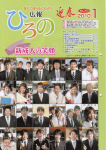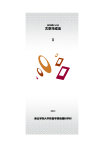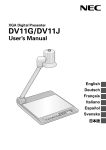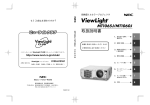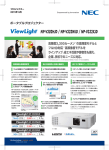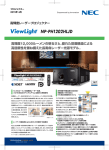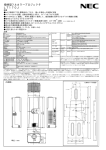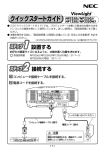Download 取扱説明書
Transcript
投映型フルカラープロジェクタ LT20J 取扱説明書 1.添付品や名称を 本機を安全にお使いいただくために 1 確認する ご使用の前に必ずお読みください 2.映像を投写する 2 1 (基本操作) 3.オンスクリーン 3 メニュー 4. 本体のお手入れ/ 4 ランプの交換 5. 付録 詳しい目次は 8 ページにあります。 5 はじめに このたびは、NEC 投映型フルカラープロジェクタLT20J(以降「LT20J本体」を「本 機」と呼びます)をお買い上げいただき誠にありがとうございます。 本製品は、 NEC PC98-NXシリーズや DOS/V対応機( IBM PC/AT互換機)、 Apple Macintoshなどに接続して、文字や図形をスクリーンに鮮明に投映するプロジェクタ です。 本機を安全に正しく使用していただくため、ご使用の前に、この取扱説明書(本書) をよくお読みください。取扱説明書は、いつでも見られる所に大切に保存してくださ い。万一ご使用中にわからないことや不具合が生じたときにお読みください。 本製品には「保証書」を添付しています。保証書は、お買い上げの販売店から必ずお 受け取りのうえ、取扱説明書とともに、大切に保存してください。 本機は、日本国内向けモデルです。 この装置は、情報処理装置等電波障害自主規制協議会(VCCI)の基準に基づく クラスB情報技術装置です。 この装置は、家庭環境で使用することを目的としていますが、この装置がラジ オやテレビジョン受信機に近接して使用されると、受信障害を引き起こすこと があります。 説明書に従って正しい取り扱いをしてください。 ・ViewLight、ビューライト、NECビューテクノロジー株式会社の登録商標です。 ・IBM、PC/ATは、米国International Business Machines Corporationの登録商標です。 ・Macintosh、PowerBookは、米国Apple Computer, Inc.の商標です。 ・Microsoft、Windows、PowerPointは、米国Microsoft Corporationの米国およびその他の国 における登録商標または商標です。 ・DLP(Digital Light Processing)は米国テキサスインスツルメンツ社の商標です。 ・その他取扱説明書に記載のメーカー名および商品名は、各社の登録商標または商標です。 ご注意 (1)本書の内容の一部または全部を無断転載することは禁止されています。 (2)本書の内容に関しては将来予告なしに変更することがあります。 (3)本書は内容について万全を期して作成いたしましたが、万一ご不審な点や誤り、記載もれ などお気付きのことがありましたらご連絡ください。 (4)本機の使用を理由とする損害、逸失利益等の請求につきましては、当社では(3)項にかか わらず、いかなる責任も負いかねますので、あらかじめご了承ください。 (5)乱丁、落丁はお取り替えいたします。 本機を安全にお使いいただくために、ご使用の前に必ずお読みください 絵表示について この取扱説明書および製品への表示では、製品を安全に正しくお使いいただき、あな たや他の人々への危害や財産への損害を未然に防止するために、いろいろな絵表示を しています。その表示と意味は次のようになっています。 内容をよく理解してから本文をお読みください。 警告 この表示を無視して、誤った取り扱いをすると、人が死亡や大 けがをするなど人身事故の原因となります。 注意 この表示を無視して、誤った取り扱いをすると、人がけがをし たり周囲の家財に損害をあたえたりすることがあります。 本 機 を 安 全 に お 使 い い た だ く た め に 、 ご 使 用 の 前 に 必 ず お 読 み く だ さ い 絵表示の例 記号は注意(警告を含む)をうながすことを表しています。 図の中に具体的な注意内容(左図の場合は感電注意)が描かれています。 記号はしてはいけないことを表しています。 図の中に具体的な禁止内容(左図の場合は分解禁止)が描かれています。 ● 記号はしなければならないことを表しています。 図の中に具体的な指示内容(左図の場合は電源プラグをコンセントから抜く)が 描かれています。 1 本 機 を 安 全 に お 使 い い た だ く た め に 、 ご 使 用 の 前 に 必 ず お 読 み く だ さ い 警告 本機は日本国内専用です 故障したときは電源プラグを抜く 国内では交流100ボルト以外使用禁止 ● 日本国内で使用する場合は交流100ボルト で使用してください。 添付の電源コードは国内使用専用です。 日本国外で本機を使用する場合は、電源コー ドの仕様を確認してください。使用する国 の規格・電源電圧に適合した電源コードを 使用すれば、海外でも使用可能です。電源 コードは必ず使用する国の規格・電源電圧 に適合したものを使ってください。 詳細に関してはNECプロジェクタ・カスタ マサポートセンターまでお問い合わせくだ さい。 電源プラグをコンセントから抜く ● 水場や水にぬれるような所には置かない 水ぬれ禁止 ● 電源コードの取り扱いは大切に ● 電源コードは大切に取り扱ってください。 コードが破損すると、火災・感電の原因と なります。 ・ 添付されているもの以外の電源コードは 使用しない ・ コードの上に重い物をのせない ・ コードをプロジェクタの下敷きにしない ・ コードの上を敷物などで覆わない ・ コードを傷つけない、加工しない ・ コードを無理に曲げたり、ねじったり、 引っ張ったりしない ・ コードを加熱しない 電源コードが傷んだら(芯線の露出・断線な ど)販売店に交換をご依頼ください。 次のような水にぬれるようなおそれがある 所では使用しないでください。またプロ ジェクタの上に水の入った容器を置かない でください。火災・感電の原因となります。 ・ 雨天や降雪中、海岸や水辺で使用しない ・ 風呂やシャワー室で使用しない ・ プロジェクタの上に花びん、植木鉢を置 かない ・ プロジェクタの上にコップ、化粧品、薬 品を置かない 万一プロジェクタの内部に水などが入った 場合は、まず本体の電源を切り、電源プラ グをコンセントから抜いて販売店にご連絡 ください。 次のような所では使用しない ● 2 煙が出ている、変なにおいや音がする場合 やプロジェクタを落したり、キャビネット を破損した場合は、本体の電源を切り、電 源プラグをコンセントから抜いてください。 火災・感電の原因となります。販売店へ修 理をご依頼ください。 次のような所では使用しないでください。 火災・感電の原因となります。 ・ ぐらついた台の上、傾いた所など、不安 定な場所 ・ 暖房の近くや振動の多い所 ・ 湿気やほこりの多い場所 ・ 油煙や湯気の当たるような場所 ・ 調理台や加湿器のそば 警告 内部に物を入れない ランプ交換は電源を切ってから 異物挿入禁止 ● プロジェクタの通風孔などから内部に金属 類や燃えやすいものなど異物を差し込んだ り、落し込んだりしないでください。 火災・感電の原因となります。特にお子様 のいる家庭ではご注意ください。 万一異物がプロジェクタ内部に入った場合 は、まず本体の電源を切り、電源プラグを コンセントから抜いて販売店にご連絡くだ さい。 キャビネットは絶対にあけない 分解禁止 ● プロジェクタのキャビネットを外したり、 あけたりしないでください。 また改造しないでください。火災・感電の 原因となります。 内部の点検・調整・修理は販売店にご相談 ください。 電源プラグをコンセントから抜く ● ランプの交換は、電源を切り約2分間待って、 冷却ファン停止後、電源プラグをコンセン トから抜き、約 60分おいてから行ってくだ さい。 動作中や停止直後にランプを交換すると高 温のため、やけどの原因となります。 詳細は38∼40ページをご覧ください。 本 機 を 安 全 に お 使 い い た だ く た め に 、 ご 使 用 の 前 に 必 ず お 読 み く だ さ い 雷が鳴りだしたら、電源プラグに触れない ● 雷が鳴りだしたら、電源プラグに触れない でください。 感電の原因となります。 プロジェクタのレンズをのぞかない レンズをのぞかない ● プロジェクタのレンズをのぞかないでくだ さい。 動作中は強い光が投写されていますので、 目を痛める原因となります。特にお子様に はご注意ください。 3 本 機 を 安 全 に お 使 い い た だ く た め に 、 ご 使 用 の 前 に 必 ず お 読 み く だ さ い 注意 機器のアースは確実にとってください 移動するときは電源コードを抜く 電源プラグをコンセントから抜く ● ● 本機の電源プラグはアースつき2芯プラグで す。機器の安全確保のため、機器のアース は確実にとってご使用ください。 移動させる場合は、電源を切り必ず電源プ ラグをコンセントから抜き、機器間の接続 ケーブルを外したことを確認のうえ、行っ てください。 持ち運びのときレンズ部分に手をかけない ぬれた手で電源プラグに触れない ぬれた手は危険 ● ● ぬれた手で電源プラグを抜き差ししないで ください。感電の原因となることがありま す。 プロジェクタを持ち運ぶとき、レンズ部分 に手をかけないでください。 フォーカスリングが回転して指をけがする おそれがあります。 長期間使用しないときは、電源プラグを抜く 通風孔をふさがない 電源プラグをコンセントから抜く ● ● プロジェクタの通風孔をふさがないでくだ さい。またプロジェクタの下に紙や布など の柔らかい物を置かないでください。 火災の原因となることがあります。 プロジェクタを設置する場所は周囲から適 当な空間(目安として10cm以上)あけてく ださい。 動作中にレンズにふたをしない 長期間、プロジェクタをご使用にならない ときは安全のため必ず電源プラグをコンセ ントから抜いてください。 お手入れの際は電源コードを抜く 電源プラグをコンセントから抜く ● お手入れの際は、安全のため電源プラグを コンセントから抜いてください。 投写中は排気口に触らない ● ● 4 動作中に、レンズにふたをしないでくださ い。 ふたの部分が高温になり溶けることがあり ます。 動作中にレンズの前に物を置かないでくだ さい。物が高温になり、破損や火災の原因 となることがあります。 ● 投写中および投写終了直後は、排気口付近 を触らないでください。排気口付近が高温 になる場合があり、やけどの原因となるこ とがあります。 注意 ソフトケースの取り扱いについて 無理な扱いはしない ● プロジェクタを入れて振り回さないでくだ さい。また、本機および本機の添付品以外 は入れないでください。 プロジェクタやソフトケースが落下して、 けがの原因となることがあります。 電池の取り扱いについて ● 電池の取り扱いには注意してください。火 災、けがや周囲を汚損する原因となること があります。 ・ 電池をショート、分解、火に入れたりし ない ・ 指定以外の電池は使用しない ・ 新しい電池と古い電池を混ぜて使用しな い ・ 電池を入れるときは、極性 (+と−の向き) に注意し、表示どおりに入れる 本 機 を 安 全 に お 使 い い た だ く た め に 、 ご 使 用 の 前 に 必 ず お 読 み く だ さ い 点検・工事について 内部の掃除を販売店で ● 1年に一度くらいは内部の掃除を販売店など にご相談ください。プロジェクタの内部に ほこりがたまったまま、長い間掃除をしな いと火災や故障の原因となることがありま す。 特に湿気の多くなる梅雨期の前に行うと、 より効果的です。なお、内部の掃除費用に つきましては販売店などにご相談ください。 5 本 機 を 安 全 に お 使 い い た だ く た め に 、 ご 使 用 の 前 に 必 ず お 読 み く だ さ い 6 お願い 性能確保のため、次の点にご留意ください ● 振動や衝撃が加わる場所への設置は避けてください。 動力源などの振動が伝わる所に設置したり、車両、船舶などに搭載すると、本機に 振動や衝撃が加わって内部の部品がいたみ、故障の原因となリます。 振動や衝撃の加わらない場所に設置してください。 ● 高圧電線や動力源の近くに設置しないでください。 高圧電線、動力源の近くに設置すると、妨害を受ける場合があります。 ● 本機を傾けて使用する場合は、チルトフットの傾き範囲以内(0∼8° )にしてくださ い。チルトフットの範囲を超えて傾けたり、左右に傾けたりすると、故障の原因と なります。 8° ● たばこの煙の多い場所での使用・長時間の使用 ・たばこの煙・ほこりの多い場所で使用する場合、または長時間連続して(5時間/ 日または260日/年を超えて)使用する場合は、あらかじめ当社にご相談くださ い。 ・本機を長時間にわたり連続して使用される場合は、「ファンモード」を「高速」に してください。 ● スクリーンへの外光対策をしてください。 スクリーンには、照明など本機以外からの光が入らないようにしてください。 外光が入らないほど、ハイコントラストで美しい映像が見られます。 ● スクリーンについて ご使用のスクリーンに汚れ、傷、変色などが発生すると、きれいな映像が見られま せん。 スクリーンに揮発性のものをかけたり、傷や汚れが付かないよう取り扱いにご注意 ください。 ● 持ち運びについて 添付のソフトケースに収納して運んでください。その際は ・レンズに傷が付かないように必ず添付のレンズキャップをかぶせてください。 ・ソフトケースにプロジェクタを入れる際は、レンズ保護のため、レンズ部を上に して入れてください。 ・ソフトケースにはプロジェクタ以外は入れないでください。プロジェクタ内部に 異物が入るおそれがあります。プロジェクタ内部に異物が入ると、プロジェクタ の故障の原因となります。 ・振り回したりして、プロジェクタ本体に強い衝撃を与えないでください。 ・宅配便や貨物輸送はしないでください。プロジェクタの故障の原因となります。 ● 投写レンズ面は素手でさわらないでください。 投写レンズ面に指紋や汚れが付くと、拡大されてスクリーンに映りますので、レン ズ面には手をふれないでください。 また、本機を使用されないときは、添付のレンズキャップをかぶせておいてくださ い。 ● 廃棄について 本体およびリモコン用乾電池の廃棄の際は、お買い上げの販売店、または自治体に お問い合わせください。 ● プロジェクタの光源には、高輝度化を目的とした内部圧力の高い水銀ランプを使用 しています。このランプは、ご使用時間とともに輝度が徐々に低下する特性があり ます。また、電源の入/切の繰り返しも、輝度低下を早めます。 ● ランプは、衝撃やキズ、使用時間の経過による劣化などにより、大きな音をともなっ て破裂したり、不点灯状態となることがあります。また、ランプが破裂や不点灯に 至るまでの時間、条件には、ランプの個体差や使用条件によって差があり、本取扱 説明書に記してある指定の使用時間内であっても、破裂または不点灯状態に至るこ とがあります。 なお、指定の使用時間を超えてお使いになった場合は、ランプが破裂する可能性が 高くなりますので、ランプ交換の指示が出た場合には、すみやかに新しいランプに 交換してください。 ● ランプ破裂時には、ランプハウス内にガラスの破片が飛び散ったり、ランプ内部に 含まれるガスがプロジェクタの通風孔から排出されることがあります。ランプ内部 に使用されているガスには水銀が含まれていますので、破裂した場合は窓や扉をあ けるなど十分に換気を行ってください。ガスを吸い込んだり、目に入ったりした場 合には、すみやかに医師にご相談ください。 ● ランプが破裂した場合には、プロジェクタ内部にガラスの破片が散乱している可能 性があります。プロジェクタ内部の清掃、ランプの交換その他の修理について、必 ずNECプロジェクタ・カスタマサポートセンターまたは販売店に依頼し、お客様ご 自身でプロジェクタ内部の清掃、ランプ交換を行わないでください。 ランプ取り扱い上の注意 本 機 を 安 全 に お 使 い い た だ く た め に 、 ご 使 用 の 前 に 必 ず お 読 み く だ さ い 電源プラグを抜く際の注意 以下のような場合は電源プラグをコンセントから絶対に抜かないでください。 機器が故障するおそれがあります。 ● 電源を切ったあとのファンの回転中(ファンは約2分間回転します) 7 目次 はじめに …………………………………………………………………………表紙裏 本機を安全にお使いいただくために、ご使用の前に必ずお読みください ……… 1 お願い ………………………………………………………………………………… 6 目次 ………………………………………………………………………………… 8 1. 添付品や名称を確認する …………………………………… 9 1-1. 添付品の確認 …………………………………………………………………10 1-2. 特長 ………………………………………………………………………… 11 1-3. 本体各部の名称 ……………………………………………………………… 12 1-4. リモコン各部の名称 …………………………………………………………14 2. 映像を投写する(基本操作)………………………………… 17 2-1. 設置する ……………………………………………………………………18 2-2. 接続する …………………………………………………………………… 19 2-3. 本機の電源を入れる ………………………………………………………… 20 2-4. 映像を調整する ……………………………………………………………… 21 2-5. 本機の電源を切る …………………………………………………………… 24 3. オンスクリーンメニュー …………………………………… 25 3-1. オンスクリーンメニューを日本語表示にする(基本操作)……………………… 26 3-2. オンスクリーンメニュー一覧 ………………………………………………… 28 3-3. 全画像 ………………………………………………………………………29 3-4. コンピュータ画像 ……………………………………………………………30 3-5. ビデオ画像 ……………………………………………………………………31 3-6. セットアップ …………………………………………………………………32 3-7. 言語 ………………………………………………………………………… 33 4.本体のお手入れ/ランプの交換 …………………………… 35 4-1. レンズの清掃 ……………………………………………………………… 36 4-2. キャビネットの清掃 ………………………………………………………… 37 4-3. ランプの交換 ……………………………………………………………… 38 5.付録 …………………………………………………………… 41 故障かな?と思ったら …………………………………………………………… 42 インジケータ表示一覧………………………………………………………………45 投写距離とスクリーンサイズ ………………………………………………………46 対応解像度一覧 ……………………………………………………………………48 関連商品一覧 ……………………………………………………………………… 49 仕様 …………………………………………………………………………… 50 保証と修理サービス(必ずお読みください) ……………………………………… 51 トラブルチェックシート ………………………………………………………… 52 海外でご使用になる場合:トラベルケアのご紹介 ………………………………… 54 索引 ……………………………………………………………………………62 ビューライトクラブのご案内 ………………………………………………… 裏表紙 8 1 第 章 添付品や名称を確認する 1-1. 添付品の確認 ………………………… 10 1-2. 特長 ………………………………… 11 1-3. 本体各部の名称 ……………………… 12 1-4. リモコン各部の名称 ………………… 14 9 1-1. 添付品の確認 添付品の内容をご確認ください。 プロジェクタ(本機) S-ビデオケーブル AND BY S TU STA TO AU P M LA ER W PO AD J. T EC EL S CE UR SO ON/ST ビデオケーブル 電源コード ソフトケース 本機のソフトケースは、本体収納用と付属品収 納用の2つで構成され、ファスナーで結合するこ とができます( 次のページ)。 リモコン SO UR CE AU TO AD J. ER W PO R ENTE UT -M PIC E FR EE ZE MEN U AS PE KEYS TONE EXIT CT 単4乾電池(リモコン用)2本 取扱説明書(本書) RGB信号ケーブル(ミニD-Sub 15ピン) 保証書 ビューライトクラブ申込書 ● ● 10 万一添付品などが不足していたり破損している場合は、お買い上げの販売店にご連絡ください。 添付品の外観が本書のイラストと多少異なる場合がありますが、実用上の支障はありません。 1-2. 特長 ● DLP TM方式の小型高輝度プロジェクタ DLP TM方式を採用し、本体質量約1kgの小型軽量を実現しました。 ●リアルXGA表示、画像圧縮によりSXGAまでの解像度に対応 XGA(1024×768ドット)にフル対応、画像圧縮によりSXGA+(1400×1050ドット) の入力信号までカバー。 ●パソコン入力信号を自動調整 アナログRGB出力のDOS/V対応機やMacintoshなど、パソコン入力信号も自動調 整。 1 ●投写画面の台形歪みを補正可能 チルトフットにより投写画面の高さを調整可能。また、本機を上下方向に傾けた際に 生じる投写画面の台形歪みを補正できます。 ● 動画もきれいに再生できるコンポーネント入力に対応 コンピュータ映像入力端子に別売のコンポーネントビデオ接続ケーブル(形名 VLCA03V)やコンポーネントビデオ変換アダプタ(形名ADP-CV1)を接続すると、コン ポーネント信号を投写することができます。 DVDやハイビジョン放送など16:9のワイドサイズ映像もクリアなデジタル映像で再 生できます。 ● 添 付 品 や 名 称 を 確 認 す る ソフトケースの結合方法 本体収納用ソフトケースと付属品収納用ソフトケースは、次のようにして結合するこ とができます。 2 1 本体収納用ソフトケースおよび付属品収納用ソフ トケースから中身を取り出す。 2 付属品収納用ソフトケースの外側のファスナース ライダーを止金の位置へ移動する。 3 本体収納用ソフトケースの外側のツメをファス ナースライダーの溝に挿入する。 4 ファスナースライダーを動かして、本体収納用ソ フトケースと付属品収納用ソフトケースを結合す る。 止金 3 ツメ 11 1-3. 本体各部の名称 本 体 ズームレバー フォーカスリング P M LA ER W PO S U AT ST AU TO AD J. S EL EC T SO UR CE ON/S TAND BY レンズ リモコン受光部 レンズキャップ 排気口 チルトボタン レンズキャップの外しかた ● レンズキャップのつまみを内側に押さ えながら取り外します。 チルトフット STAT US PO WER LAM P AU TO 本体操作部 AD J. EC EL S T SO UR CE BY ND TA /S ON 盗難防止用ロック SE RV ICE S-V IDE O IN リアフット VID EO IN CO MP UT ER IN 接続端子部 AC IN リモコン受光部 AC IN端子 吸気口 ※ランプカバーは、本体の底面にあります。 ● 盗難防止用ロックについて 盗難防止用ロックは、キーケーブルロック等のセキュリティワイヤーに対応しています。 製品についてのお問い合わせ先は、以下の通りです。 日本ポラデジタル株式会社 第3営業部 〒104-0032 東京都中央区八丁堀1丁目5番2号 はごろもビル Tel : 03-3537-1070 Fax : 03-3537-1071 12 本体操作部 3 8 7 6 2 LAMP STATUS AUTO ADJ. SELECT ON/STANDBY POWER 4 1 2 3 1 SOURCE 5 POWER 4 MENU ボタン オンスクリーンメニューを表示します。 5 ON/STAND BY ボタン 本体の電源を入/切(スタンバイ状態) します。 SELECT ボタン オンスクリーンメニュー表示中と表示して いないときで動作が異なります。 ・オンスクリーンを表示していないとき SELECT (SOURCE)ボタン コンピュータ→ビデオ→S-ビデオ→コン ピュータ・・・というように、入力信号 を切り替えます。 SELECT (AUTO ADJ.)ボタン コンピュータの入力信号を投写している ときに、最適な状態になるよう自動調整 します。 SELECT / ( )ボタン 投写画面の台形歪みを調整します。 ・オンスクリーンメニュー表示中 SELECT / ボタンでメニューを項目を 選択し、 SELECT / ボタンで調整しま す。 6 ENTER ボタン オンスクリーンメニューでの選択や調整値 を決定します。 EXIT ボタン オンスクリーンメニューでの選択や調整を 終了します。 1 POWERインジケータ 添 付 品 や 名 称 を 確 認 す る 電源が入っているときは緑色に点灯します。 電源が切れているとき(スタンバイ状態)は オレンジ色に点灯します。 7 STATUSインジケータ 本機に異常が発生したときに点灯/点滅し ます( 45ページ)。 8 LAMPインジケータ ランプの交換時期がきたことをお知らせし ます( 45ページ)。 接続端子部 S-ビデオ映像入力端子 SERVICE S-VIDEO IN サービスマン専用端子 コンピュータ映像入力端子 VIDEO IN COMPUTER IN ビデオ映像入力端子 (注)お客様は使用できません。 13 1-4. リモコン各部の名称 1 赤外線によるリモコン信号が送信されます。 本体のリモコン受光部に向けて操作してくだ さい。 1 AUTO ADJ. 4 POW CE OUR 2 ER S 3 7 6 8 10 TE R 9 11 12 MENU PIC-MU T ASPEC TE FREEZE 4 5 6 7 8 SO UR CE SOURCE ボタン コンピュータ→ビデオ→S-ビデオ→コン ピュータ・・・というように、入力信号を切 り替えます。 NE TO YS KE T I X E EN POWER ボタン 本体の電源を入/切(スタンバイ状態) します。 2 3 リモコン送信部 AU TO AD J. AUTO ADJ. ボタン コンピュータの入力信号を投写しているとき に、最適な状態になるよう自動調整します。 KEYSTONE / ダイヤル 投写画面の台形歪みを調整します。 MENU ボタン オンスクリーンメニューを表示します。 SELECT ボタン オンスクリーンメニュー表示しているとき に、 SELECT / ボタンでメニュー項目を選 択し、 SELECT / ボタンで調整します。 ENTER ボタン オンスクリーンメニューでの選択項目や調整 値を決定します。 ER W PO ER ENT PIC UT -M E FR EE ZE ME NU AS 9 KEYS TONE EXIT PE CT 10 5 11 12 14 EXIT ボタン オンスクリーンメニューでの選択や調整を終 了します。 PIC-MUTE ボタン 映像と音声を一時的に消します。もう一度押 すと戻ります。 ASPECT ボタン アスペクト調整項目を表示します。 FREEZE ボタン 表示されている画像が静止画となります。も う一度押すと戻ります。 ●電池の入れかた 1 リモコン裏面の電池ケースのふたを 1 外す。 2 2 電池ケース内部に印刷されている +、−の向きに合わせて単4乾電池 1 2 をセットする。 3 もと通りにふたをする。 ● 乾電池を交換するときは、2本とも同じ種 類の単4乾電池をお買い求めください。 1 ●リモコンの有効範囲 リモコン送信部を本体のリモコン受光部に向けてリモコンを操作してください。おお よそ次の範囲内でリモコンの信号が受信できます。 リモコンをスクリーンに反射させて本体前面のリモコン受光部で受信することもでき ます。 【水平方向の受光範囲】 約7m 約7m 30° 30° 添 付 品 や 名 称 を 確 認 す る 30° 30° (注)有効範囲のイメージを表した図のため実際とは多少異なります。 ●リモコンの使用上の注意 ・本機のリモコン受光部やリモコン送信部に明るい光が当たっていたり、途中に障害物があっ て信号がさえぎられていると動作しません。 ・本体から約7m以内で本体のリモコン受光部に向けて操作してください。 ・リモコンを落としたり、誤った取り扱いはしないでください。 ・リモコンに水や液体をかけないでください。万一ぬれた場合は、すぐにふき取ってください。 ・できるだけ熱や湿気のないところで使用してください。 ・長期間リモコンを使用しないときは、乾電池を取り出してください。 15 16 2 第 章 映像を投写する (基本操作) 2-1. 設置する …………………………… 18 2-2. 接続する …………………………… 19 1 2-3. 本機の電源を入れる ………………… 20 2-4. 映像を調整する ……………………… 21 2-5. 本機の電源を切る …………………… 24 17 2-1. 設置する 下図を参照して、適切な画面サイズとなる位置にプロジェクタを設置してください。 例1: 100 型のスクリーンに投写する場合は、下図より4.4m 離して設置します。 例2: スクリーンから6.6m 離してプロジェクタを設置すると、下図より約150 型の画 面となります。 スクリーンの寸法(単位:cm) 406.4(幅) ×304.8(高さ) 20 0型 365.8(幅) ×274.3(高さ) 18 0型 304.8(幅) ×228.6(高さ) 15 0型 243.8(幅) ×182.9(高さ) 203.2(幅) ×152.4(高さ) スクリーンサイズ 12 0型 121.9(幅) ×91.4(高さ) 7 .9 60 型 5 .3 : 位 単 投 写 距 離 3 .4 2 .6 1 .8 レンズ中心 4 .4 6 .6 40 型 m 81.3(幅) ×61.0(高さ) 8 .8 10 0型 80 型 162.6(幅) ×122.0(高さ) この図のスクリーン寸法は、ズームリングのテレ(投写面積が最小)側とワイド(投写 面積が最大)側の間の値です。 ズームリングを操作すると、画面のサイズを約±8 %の範囲で変更することができま す。 なお、図の各寸法は、設計値のため実際の寸法と多少の誤差がありますので目安とし てください。 ● 投写距離と画面サイズについては、付録の 「投写距離とスクリーンサイズ」 ( 46,47 ページ)をご覧ください。 ● 18 2-2. 接続する 注意 機器の安全確保のため、機器のアースは確実にとってご使用ください。 感電の原因となりますので、アース工事は専門業者にご依頼ください。 アースの接続は、必ず電源プラグをコンセントに差し込む前に行ってく ださい。また、アースを外す場合は、必ず電源プラグをコンセントから 抜いてから行ってください。 接続後左右のつまみ(ネジ) を回して固定します。 RGB信号ケーブル(添付) VIDEO IN COMPUTER IN S-VIDEO IN AC IN S-VIDEO IN SERVICE VIDEO IN COMPUTER IN パソコン AC IN しっかり差し込んでください。 S-ビデオケーブル (添付) 電源コード(添付) 2 1 または ビデオケーブル (添付) ビデオ機器 オーディオ機器 AUDIO IN S-VIDEO VIDEO VIDEO OUT 機器によって、端子の名称、 位置や向きが異なりますの で、機器の取扱説明書でご 確認ください。 L R L R AUDIO OUT オーディオケーブル(市販) ● パソコンや本機の電源を切ってから接続してください。 ● D端子付きの映像機器と接続する場合は、別売のD端子変換アダプタ(形名ADP-DT1) をお使いください。 DVDプレーヤなどのコンポーネント映像出力端子と接続する場合は、別売のコンポー ネントビデオ接続ケーブル(形名VL-CA03V)をお使いください。 市販のコンポーネントビデオケーブルを延長して接続する場合は、別売のコンポーネ ントビデオ変換アダプタ(形名ADP-CV1)をお使いください。 ● ● 映 像 を 投 写 す る ︵ 基 本 操 作 ︶ 19 2-3. 本機の電源を入れる TUS STA R POWE AU TO P AD J. LAM 1 レンズキャップを取り外す。 S E LE C T SO UR CE レンズキャップのつまみを内側に押さえながら取 り外します。 ON /S TA ND BY 2 電源コードと必要な信号ケーブルが LAMP しっかりと接続されているか確認す る。 STATUS POWER Y NDB ON/STA AC IN EC T SO UR CE 本機に電気が供給されると、POWERインジケー タがオレンジ色に点灯します。 P O W ER STA TU S LA M AU P TO AD J. S EL R IN TE MPU CO O IN VIDE O IN DE S-VI ICE RV SE 3 本体操作部のPOWER ON/STAND BY 本体 リモコン ボタン(またはリモコンの POWER ボ タン)を押す。 スタート画面が20秒ほど表示され、その間 POWER インジケータが緑色に点滅します。ス タート画面が消えると、POWERインジケータが 緑色に点灯します。 AUTO ADJ. POW ER CE SOUR O ADJ. SELECT SOURCE ON/STANDBY NE TO YS KE IT EX EN TE R MENU スタンバイ状態 20秒間点滅 点灯に変わる LAMP LAMP LAMP STATUS STATUS STATUS POWER POWER オレンジ点灯 ON/STAND BY 緑点滅 POWER 緑点灯 4 本機に接続しているパソコンやビデ オデッキなどの電源を入れる。 本機が自動的に信号を検出します。 ● ● 20 投写画面に「無信号」、「No Input」などと表示された場合、信号ケーブルが確実に接 続されているか確認してください。 同時に複数の信号が入力されている場合は、本体操作部の SELECT ボタンまたは リモコンの SOURCE ボタンで信号を切り替えてください。 2-4. 映像を調整する 画質を自動調整する パソコンの画面を投写している場合、投写画面の端が切れていたり、映りが悪いとき に、ワンタッチで画質を調整します。 1 本体の SELECT (AUTO ADJ.)ボ 本体 リモコン タン(またはリモコンの AUTO ADJ. ボタン)を押す。 投写画面の画質が自動調整されます。 AUTO ADJ. POW ER CE SOUR LAMP TATUS AUTO ADJ. SELECT SOURCE O POWER NE TO YS KE IT EX EN TE R MENU PIC-MUT ASPECT E FREEZE 2 1 【映りが悪い画面の例】 ● ● 【自動調整後の画面の例】 自動調整を行っても表示位置がずれていたり、画面に縦縞が出たりして映りが悪い 場合は、オンスクリーンメニューを表示して画質の調整を行ってください( 30 ページ)。 パソコンの画面がうまく投写できない場合は、43ページを参照してください。 映 像 を 投 写 す る ︵ 基 本 操 作 ︶ 21 投写画面の高さ調整(チルトフット) 投写角度の高さを調整する場合は、チルトフットを使用します。 STA TUS チルトボタン R POWE AU TO P AD LAM 1 本機の前部を持ち上げる。 J. S EL EC T 1 SO UR CE ON /S TA ND BY 2 チルトボタンを押す。 チルトフットのロックが外れ、チルトフットが伸 縮します。 2 チルトフット 3 チルトボタンを押したまま、本機の投 TUS STA R POWE AU TO J. P AD LAM 写角度を調整する。 S EL EC T チルトフットにより、最大8° 本機を傾けることが できます。 SO UR CE ON /S TA ND BY 3 4 角度を固定したいところでチルトボタ ンから指を離す。 4 チルトフットがロックされ、投写角度が固定され ます。 注意 チルトボタンを操作する場合は、排気口に触れないように注意してください。 投写中は排気口付近が高温になる場合があり、やけどの原因となることがあ ります。 投写画面の左右の傾き調整(リアフット) 投写画面の左右の傾きを調整する場合は、リアフットを使用します。 1 リアフットを回す。 リアフットが伸縮し、投写画面の左右の傾きが 変わります。 AC EC T SO UR CE Y NDB ON/STA P O W ER STA TU S LA M AU P TO AD J. S EL R IN TE MPU CO O IN VIDE O IN DE S-VI ICE RV SE 上がる 22 下がる IN 投写画面の大きさの微調整(ズームレバー) 1 ズームレバーを左右に動かす。 投写画面のピント合わせ(フォーカスリング) 1 フォーカスリングを左右に回す。 ● フォーカス調整の有効範囲は、投 写距離1.6m∼9.5mです。 台形歪み調整 2 1 映 像 を 投 写 す ●本体操作ボタン(オンスクリーンメニューを表示していないとき) る ︵ 基 1 SELECT / ボタンを押す。 本 投写画面の下部に調整バーが表示され、台形歪みが 操 調整されます。 作 ︶ LAMP STATUS 2 EXIT ボタンを押す。 SELECT AUTO ADJ. SOURCE ON/STANDBY POWER 調整バーが消えます。 ●リモコン 1 KEYSTONE / ダイヤルを押す。 SO UR CE AU TO AD J. W PO ER 投写画面の下部に調整バーが表示されます。 ER ENT E 投写画面の台形歪みが調整されます。 UT -M PIC 2 KEYSTONE / ダイヤルを上または下に押す。 FR EE ZE ME NU AS PE KEYS TONE EXIT 2 CT 2 1 3 EXIT ボタンを押す。 調整バーが消えます。 23 2-5. 本機の電源を切る 1 本体操作部のPOWER ON/STAND BY 本体 リモコン ボタン(またはリモコンの POWER ボ タン)を押す。 投写画面に「電源を切ります。もう一度電源キー を押してください。」とメッセージが表示されま す。 AUTO ADJ. POW ER CE SOUR O ADJ. SELECT SOURCE ON/STANDBY EN TE NE TO YS KE IT EX R MENU PIC-MUT ASPECT E FREEZE 2 5秒以内に、もう一度POWER ON/STAND BY ボタン(またはリモコ ンの POWER ボタン)を押す。 POWERインジケータが約2分間オレンジ色に点 滅し、その後オレンジ色で点灯します。 ・再度電源を入れる場合は、POWERインジケー タがオレンジ色の点灯に変わってから、 POWER ON/STAND BY ボ タ ン ( ま た は リ モ コ ン の POWER ボタン)を押してくださ い。 ● メッセージが表示されてから5秒経過 すると、メッセージが消えます。 3 コンセントと本機から電源コードを抜 く。 4 チルトフットを伸ばしていたら、もと に戻す。 24 ON状態 ファン回転中 スタンバイ LAMP LAMP LAMP STATUS STATUS STATUS POWER 緑点灯 POWER ON/STAND BY オレンジ点滅 POWER オレンジ点灯 一度押し、メッセージが表示されたら 5秒以内にもう一度押す。 3 第 章 オンスクリーンメニュー 3-1. オンスクリーンメニューを日本語表示 にする(基本操作) ………………… 26 3-2. オンスクリーンメニュー一覧 ……… 28 3-3. 全画像 ……………………………… 29 3-4. コンピュータ画像 …………………… 30 3-5. ビデオ画像 ………………………… 31 3-6. セットアップ ……………………… 32 3-7. 言語 ………………………………… 33 25 3-1. オンスクリーンメニューを 日本語表示にする (基本操作) 準備:本機の電源を入れて、スクリーンに画像を投写してください。 1 MENU ボタンを押す。 オンスクリーンメニューが表示されます。 2 SELECT / ボタンを押して[ (Language)]にカーソルを合わせる。 3 ENTER ボタンを押す。 サブメニューにカーソルが移動します。 4 SELECT / ボタンを押して、「日本語」にカーソルを合わせ、 ENTER ボタンを 押す。 5 EXIT ボタンを押す。 カーソルが[ (言語)]に移動します。 これでオンスクリーンメニューが日本語表示になりました。 26 6 SELECT / ボタンを押して、[ (全画像)]にカーソルを合わせ、 ENTER ボ タンを押す。 [明るさ]にカーソルが移動します。 7 SELECT / ボタンを押して、調整する項目にカーソルを合わせる。 8 SELECT / ボタンを押す。 項目を選択したり、調整を行います。 ・調整バーで調整したあとは、 EXIT ボタンを押してください。 サブメニューに戻ります。 9 EXIT ボタンを押す。 カーソルが[ 3 (全画像)]に移動します。 10 EXIT ボタンを押す。 オンスクリーンメニューが消えます。 オ ン ス ク リ ー ン メ ニ ュ ー 27 3-2. オンスクリーンメニュー一覧 グループ 全画像 コンピュータ画像 ビデオ画像 セットアップ 言語 28 メニュー項目 明るさ コントラスト ホワイトピーキング 色温度 台形補正 アスペクト 表示モード リセット 自動調整 クロック周波数 位相 水平位置 垂直位置 リセット カラー シャープネス 色相 リセット メニュー位置 投写方法 ランプ使用時間 信号選択 サーチ信号固定 ファンモード ランプモード ランプメッセージ ランプ時間クリア リセット 全設定リセット 選択項目 4:3/16:9 プレゼンテーション/ビデオ/sRGB/ゲーム /ユーザー いいえ/はい オン/オフ いいえ/はい いいえ/はい 左上/右上/中央/左下/右下 デスク/フロント/デスク/リア RGB/ビデオ オフ/オン ノーマル/高速 ノーマル/エコモード オン/オフ いいえ/はい いいえ/はい いいえ/はい English/Deutsch/Français/Italiano/Español/ 日本語/Svenska/ / / / 3-3. 全画像 明るさ 映像を明るくしたり、暗くします。 コントラスト 映像の暗い部分と明るい部分の差をはっきりしたり、淡くします。 ホワイトピーキング 白の明るさを0∼10の間で調整します。 ・10に設定すると、明度とコントラストが最大に設定されます。 ・0に設定すると、色再現の品質が最高に設定されます。 色温度 色(R、G、B)のバランスを調整して色再現性を最良にします。 ・色温度が高くなると、青みがかった白になります。 ・色温度が低くなると、赤みがかった白になります。 台形補整 投写画面の台形歪みを調整します。 アスペクト 表示モード 投写する映像に応じて、最適な「ホワイトピーキング」と「色温度」に切 り替えます。 プレゼンテーション… PowerPointなどでプレゼンテーションを行うとき に適した設定にします。 ビデオ……………… テレビ番組や一般的な映像ソースを投写するときに 適した設定にします。 sRGB……………… sRGBに準拠した色が再現されます。 ゲーム……………… グラフィック画面に適した設定にします。 ユーザー…………… 調整した「ホワイトピーキング」と「色温度」の値 を、本機のメモリに記憶します。 ● リセット 3 投写画面の縦横比を変更します。 「4:3」と「16:9」から選択します。 オ ン ス ク リ ー ン メ ニ ュ ー 「sRGB」は、機器間の色再現の違いを統一するために、パソコ ンやモニタ、スキャナ、プリンタなどの色空間を規定・統一し た国際標準規格です。1996年にHewlett-Packard社とMicrosoft 社が策定し、1999年にIECの国際規格となりました。 [全画像]メニューの調整値を工場出荷時の状態に戻します。 29 3-4. コンピュータ画像 ● コンピュータ信号を投写しているときに選択できます。 自動調整 クロック周波数 投写画面の明るさが一定になる(明暗の縦帯が出なくなる)ように調整しま す。 位相 投写画面の色ずれ、ちらつきが最小になるように調整します。 水平位置 投写画面内を水平方向に移動します。 垂直位置 リセット 30 「オン」を選択すると、入力信号に応じて、クロック周波数、位相、水平、 垂直を最適な状態に自動調整します。 投写画面内を垂直方向に移動します。 [コンピュータ画像]メニューの調整値を工場出荷時の状態に戻します。 3-5. ビデオ画像 ● ビデオ信号、S-ビデオ信号を投写しているときに選択できます。 カラー 色を濃くしたり、淡くします。 シャープネス 映像をくっきりしたり、やわらかくします。 色相 赤みがかった映像にしたり、緑がかった映像にします。 リセット [ビデオ画像]メニューの調整値を工場出荷時の状態に戻します。 3 オ ン ス ク リ ー ン メ ニ ュ ー 31 3-6. セットアップ メニュー位置 投写画面内のオンスクリーンメニューの表示位置を選択します。 投写方法 ・ デスク/フロント テーブルに設置してスクリーンの前面から投写します。 ・ デスク/リア テーブルに設置してスクリーンの背面から投写します。 ランプ使用時間 信号選択 サーチ信号固定 ファンモード RGB信号かビデオ信号かを選択します。 投写する信号を自動的に検出するか、固定にするかを設定します。 「オフ」にすると、投写中の信号が消えた場合に、自動的に他の信号を検出 し、検出された信号に切り替えます。 「オン」にすると、投写中の信号が消えても、他の信号を検出しません。 本機内部の温度を下げるための冷却ファンを、常に高速で回転させるか を選択します。 ランプモード 「エコモード」を選択すると、ランプ寿命を約1.5倍延ばすことができます。 小さいスクリーンサイズで映して画面が明るすぎるときや、暗い室内で 映す場合は、「エコモード」を選択してください。 ランプメッセージ ランプ交換のメッセージを表示するかしないかを選択します。 「オン」を選択すると、ランプ寿命になる100時間前にメッセージを表示 します( 38ページ)。 ランプ時間クリア リセット 全設定リセット 32 ランプの使用時間を表示します(時間表示) 。 [ランプモード]を「エコモード」にしているときは、「実際の使用時間 × 0.67」がランプ使用時間として足されます。 新しいランプに交換したときにのみ、ランプ時間をクリアしてください。 [セットアップ]メニューの設定値(ランプ使用時間を除く)を工場出荷時 の状態に戻します。 すべてのメニューの設定値・調整値(ランプ使用時間を除く)を工場出荷 時の状態に戻します。 3-7. 言 語 オンスクリーンメニューに表示される言語を選択します。 3 オ ン ス ク リ ー ン メ ニ ュ ー 33 34 4 第 章 本体のお手入れ/ランプの交換 4-1. レンズの清掃 ……………………… 36 4-2. キャビネットの清掃 ………………… 37 4-3. ランプの交換 ……………………… 38 35 4-1. レンズの清掃 カメラのレンズと同じ方法で(市販のカメラ用ブローワーやメガネ用クリーニングペー パーを使って)クリーニングしてください。その際レンズを傷つけないようにご注意 ください。 P M LA ST AT U S PO W ER TO AU J. AD T EC EL S SO UR CE ON/ST ANDB Y 36 4-2. キャビネットの清掃 お手入れの前に必ず電源プラグをコンセントから抜いてください。 ● 毛羽立ちの少ない柔らかい乾いた布でふいてください。 汚れのひどいときは、水でうすめた中性洗剤にひたした布をよく絞ってふき取り、乾 いた布で仕上げてください。 化学ぞうきんを使用する場合は、その注意書に従ってください。 ● シンナーやベンジンなどの溶剤でふかないでください。変質したり、塗料がはげるこ とがあります。 ● 通風孔のほこりを取り除く場合は、掃除機のブラシ付きのアダプタを使用して吸い 取ってください。なお、アダプタを付けずに直接当てたり、ノズルアダプタを使用す ることは避けてください。 P M LA ST AT U S PO W ER TO AU J. AD T EC EL S SO UR CE ON/ST ANDB Y 正面、側面の通気孔のほこりを吸い取ります。 ● ● ● 通風孔にほこりがたまると、空気のとおりが悪くなり内部の温度が上昇し、故障の 原因となりますので、こまめに掃除をしてください。設置環境にもよりますが100 時間を目安に掃除をしてください。 キャビネットを爪や硬いもので強くひっかいたり、当てたりしないでください。傷 の原因となります。 本体内部の掃除については、お買い上げの販売店またはNECプロジェクタ・カスタ マサポートセンターにお問い合わせください。 ● 本 体 の お 手 入 れ / ラ ン プ の 交 換 4 キャビネットやレンズおよびスクリーンに殺虫剤など揮発性のものをかけたりしない でください。 また、ゴムやビニール製品などを長時間接触したままにしないでください。変質した り、塗料がはげるなどの原因となります。 37 4-3. ランプの交換 光源に使われているランプの使用時間が1900時間(ノーマルモードのみ使用時)を超 えるとLAMPインジケータが赤く点灯し、メッセージ「ランプの交換時期です。取扱 説明書に従って早めに交換してください。」が画面上に表示されます。 この場合は光源ランプの交換時期ですので、新しいランプと交換してください。 なお、エコモードで使用している割合が多いとランプ寿命が延びます。ただし、[ラ ンプモード]を「エコモード」にしているときの[ランプ使用時間]は、「実際の使用時 間 × 0.67」が足されます。 ● ● ● ● 交換用ランプは販売店でお求めください。ご注文の際は交換用ランプ形名LT20LP とご指定ください。 指定のネジ以外は外さないでください。 ランプハウスには、ランプ保護のためガラスが付いています。誤って割らないよう 取り扱いには注意してください。 また、ガラス表面には触れないでください。輝度にかかわる性能劣化の原因となり ます。 メッセージが表示されてもなお使用を続けると、ランプが切れることがあります。 ランプが切れるときには、大きな音をともなって破裂し、ランプの破片がランプハ ウス内に散らばります。この場合は、NECプロジェクタ・カスタマサポートセン ターまたは販売店に交換を依頼してください。 注意 ランプの交換は、電源を切り約2分間待って、冷却ファン停止後、電 源プラグをコンセントから抜き、約60分おいてから行ってください。 動作中や停止直後にランプを交換すると高温のため、やけどの原因と なることがあります。 準備: プラスドライバーを用意してください。 1 本機を裏返し、底面を上にする。 ・ 本機を傷つけないように、柔らかい布などを敷い た上に静かに置いてください。 38 2 ランプカバーを外す。 ランプカバーネジを左に空転するまでゆるめ る。 ・ネジは外れません。 ランプカバーを持ち上げて外す。 2 1 3 ランプハウスを外す。 ランプハウス固定のネジ(2箇所)を左に空転す るまでゆるめる。 ・ネジは外れません。 ランプハウスの取っ手を持って引き出す。 安全スイッチ 本 体 の お 手 入 れ / ラ ン プ の 交 換 4 ・本機には安全スイッチが付いています。 安全スイッチには触れないでください。 4 新しいランプハウスを取り付ける。 ランプハウスを静かに入れる。 39 ランプハウス固定のネジ(2箇所)を右に回して しめる。 ・ネジは確実にしめてください。 ランプハウスの取っ手を倒す。 5 ランプカバーを取り付ける。 ランプカバーを取り付ける。 1 2 ランプカバーネジを右に回してしめる。 ・ネジは確実にしめてください。 6 本機を持ち上げて、通常の向きに置 く。 AND BY IN AC EC T SO UR CE ON/ST S EL R IN TE J. MPU ER W EO P O ST A TU S LA AU M P TO AD CO VID DEO S-VI CE RVI SE 7 電源プラグをコンセントに差し込み、 電源を入れる。 8 ランプ使用時間をクリアする。 オンスクリーンメニューを表示して、[セット アップ]→「ランプ時間クリア」の「はい」を選 択する。 これで、ランプ交換が終わりました。 40 IN IN 5 第 章 付録 故障かな?と思ったら …………………… 42 インジケータ表示一覧 …………………… 45 投写距離とスクリーンサイズ ……………… 46 対応解像度一覧 …………………………… 48 関連商品一覧 ……………………………… 49 仕様 ……………………………………… 50 保証と修理サービス(必ずお読みください)…… 51 トラブルチェックシート …………………… 52 海外でご使用になる場合:トラベルケアのご紹介 …… 54 索引 ……………………………………… 62 ビューライトクラブ …………………………裏表紙 41 故障かな?と思ったら 修理を依頼される前に、もう一度接続や設定および操作に間違いがないかご確認くだ さい。それでもなお異常なときはお買い上げの販売店またはNECプロジェクタ・カス タマサポートセンターにお問い合わせください。 現象と確認事項 このようなとき 電源が入らない 映像が出ない 確認してください 参照ページ 19ページ 32ページ 40ページ 20ページ レンズキャップを外していますか。 接続している入力を選んでいますか。 13,14ページ 19ページ 入力端子のケーブルが正しく接続されていますか。 29ページ [明るさ]、[コントラスト]が最小になっていませんか。 48ページ RGB(コンピュータ)入力の場合、標準信号以外の信号が 電源プラグがコンセントから抜けていませんか。 ランプ寿命を超えて使用していませんか。 ランプカバーが正しく取り付けられていますか。 入力されていませんか。 RGB(コンピュータ)入力の場合、画面調整を正しく行っ 30ページ ていますか。 パソコンの画面がうまく投写できない場合は、次のページを ご覧ください。 各設定が正しく調整・設定されていますか。 それでも解決しない場合は、[全設定リセット]を行って みてください。 映像が歪む 映像がぼやける 水平または垂直方向 に映像がずれて正常 に表示されない 正しく設置されていますか。 台形状に歪む場合は台形補正を行ってください。 レンズのフォーカスは合っていますか。 投写画面と本機が正しい角度で設置されていますか。 投写距離がフォーカスの範囲を超えていませんか。 ― 28ページ 32ページ 22ページ 23ページ 23ページ 22ページ 18ページ レンズなどが結露していませんか。 気温が低い所に保管しておいて温かい所で電源を入れる とレンズや内部の光学部が結露することがあります。こ のような場合は結露がなくなるまで数分お待ちください。 ― RGB(コンピュータ)入力の場合、水平位置、垂直位置を 30ページ 正しく調整しましたか。 RGB(コンピュータ)入力の場合、入力信号が対応してい 48ページ る解像度、周波数になっていますか。 パソコンの解像度を確認してください。 RGB(コンピュータ)入 リモコンの AUTO ADJ. ボタンを押してください。または 14,30ページ 力で文字がチラつい オンスクリーンメニューの[自動調整]を「オン」に設定 たり色がずれている してください。[自動調整]を「オン」に設定しても改善さ れない場合は、[クロック周波数]と[位相]を調整してく ださい。 42 リモコンで操作でき ない インジケータが点滅 する リモコンのリモコン送信部を本体のリモコン受光部に向 けていますか。 15ページ リモコンの電池が消耗していませんか。新しい電池と交 換してください。 15ページ リモコンと本体のリモコン受光部との間に障害物があり ませんか。 15ページ リモコンの有効範囲を超えている可能性があります。プ ロジェクタに近付いて操作してみてください。 15ページ インジケータ表示一覧をご覧ください。 45ページ パソコンの画面がうまく投写できない場合 パソコンを接続して投写する際、うまく投写できない場合は、次のことをご確認くだ さい。 ●パソコンの起動のタイミング パソコンと本機を接続したあとにパソコンを起動してください。 特にノートパソコンの場合、接続してからパソコンを起動しないと外部出力信号が出力されな いことがあります。 ●パソコンの起動後に操作が必要な場合 ノートパソコンの場合、起動したあとに外部出力信号を出力させるため、さらに操作が必要な 場合があります(ノートパソコン自身の液晶画面に表示されていても、外部出力信号が出力さ れているとは限りません) 。 ● PC98-NXシリーズ、DOS/V対応機(IBM PC/AT 100%互換機)の場合は、[Fn]キー +[F1]∼[F12]キーのいずれか(機種によって異なります)を押します。 付 録 5 ●ノートパソコンの同時表示時の外部出力信号が正確ではない場合 ノートパソコンの場合、自身の液晶画面は正常に表示されていても投写された画面が正常では ない場合があります。 多くの場合、ノートパソコンの制限(パソコン自身の液晶画面と外部出力を同時に出力する場 合は、標準規格に合った信号を出力できない)によることが考えられます。このときの外部出 力信号が、本機で対応可能な信号の範囲から大きく外れている場合、調整を行っても正常に表 示されないことがあります。 上記の場合は、ノートパソコンの同時表示をやめ、外部出力のみのモードにする(液晶画面を 閉じると、このモードになる場合が多い)操作を行うと、外部出力信号が標準規格に合った信 号になることがあります。 43 ●Macintoshを起動させたとき、画面が乱れたり何も表示しない場合 Macintosh 用信号アダプタ(市販品)を使って接続したとき、ディップスイッチの設定を、 Macintoshおよび本機の対応外の表示モードにした場合、表示が乱れたり、何も表示できなくな ることがあります。万一表示できない場合は、ディップスイッチを13インチ固定モードに設定 し、Macintoshを再起動してください。そのあと表示可能なモードに変更して、もう一度再起動 してください。 ●PowerBookと本機を同時に表示させる場合 PowerBookディスプレイの「ビデオミラーリング」を「切」にしないと外部出力を1024×768 ドットに設定できないことがあります。 ●Macintoshの投写画面からフォルダなどが切れている場合 Macintoshに接続していたディスプレイを本機より高い解像度で使用していた場合、本機で投写 した画面では、画面の隅にあったアイコンなどが画面からはみ出したり消えたりすることがあ ります。このような場合は、MacintoshのFinder画面で「option」キーを押した状態で「表示」→ 「整頓する」を選択してください。はみ出したり消えたりしたアイコンが画面内に移動します。 44 インジケータ表示一覧 本体操作部の3つのインジケータが点灯、点滅しているときは、以下の説明を確認し てください。 LAMPインジケータ STATUSインジケータ LAMP STATUS AUTO ADJ. SELECT SOURCE ON/STANDBY POWERインジケータ POWER ●POWERインジケータ インジケータ表示 消灯 点滅 緑色 オレンジ色 点灯 緑色 オレンジ色 本機の状態 電源供給なし 電源ON準備中 本体冷却中 電源ON状態 スタンバイ状態 行ってください ― しばらくお待ちください。 ― ― ●STATUSインジケータ インジケータ表示 消灯 点滅 オレンジ色 本機の状態 異常なし 高速冷却中 赤色(1秒間隔)本体異常 点灯 赤色 温度異常 行ってください ― 高速冷却が実行されています。 高速冷却は異常ではありませんので、本機をそ のまま使用していただけます。 本機の内部に問題があります。 本機の電源を切り、電源プラグをコンセントか ら抜いて、お買い上げの販売店にお問い合わせ ください。 本体内部の温度が異常に高くなっています。 本機の電源が自動的に切れます。 以下のことを行ってください。 ・電源プラグをコンセントから抜いてください。 ・周囲の温度が高い場所に置いて使用している ときは、涼しい場所に設置しなおしてくださ い。 ・通風口にほこりがたまっていたら、掃除して ください。 ・本機内部の温度が下がるまで、約60分間その ままにしてください。 付 録 5 ●LAMPインジケータ インジケータ表示 点滅 赤色 本機の状態 ランプ異常 点灯 ランプ交換時期 赤色 行ってください ランプに問題があります。 本機の電源を切り、電源プラグをコンセントか ら抜いて、お買い上げの販売店にお問い合わせ ください。 ランプの交換時期になりました。 新しい交換用ランプと交換してください。 45 投写距離とスクリーンサイズ この場所に設置するとどのくらいの画面サイズになるか、どのくらいのスクリーンを 用意すればいいのか、また、目的の大きさで映すにはどのくらいの距離が必要かを知 りたいときの目安にしてください。 フォーカス(焦点)の合う投写距離は、レンズ前面から1.6m(40型の場合)∼9.5m (200型の場合)です。この範囲で設置してください。 (型) 200 180 ズームレバーをワイドへ回したとき 150 画 面 120 サ イ 100 ズ 80 ズームレバーをテレへ回したとき 60 40 1 2 3 4 5 【投写距離】 6 7 8 9 10 (m) ワイド時にチルトフットを8°傾斜した場合 ズームレバーを ワイドへ回したとき (m) 4 プ 3 ロ スジ クェ リク 2 ータ ン底 高面 さか 1 ら の ズームレバーを テレへ回したとき スクリーン中心線(ワイド) スクリーン中心線(テレ) 0 プロジェクタ底面 -1 1 2 3 4 5 6 7 8 9 10 (m) 【表のみかた】 100型スクリーンにワイドで映すには表より、4.0m付近に設置することになります。 また、下の表はプロジェクタ底面からスクリーンの上端までが約1.8m必要となりますので、プ ロジェクタを置いた台から天井までの高さやスクリーンを設置する高さが確保できるかの目安 にお使いください。(図はプロジェクタを水平に調整した時)チルトフットにより上へ最大約 8°上げることができます。 46 スクリーンサイズと寸法表 サイズ(型) スクリーン幅(cm) スクリーンの高さ(cm) ス ク リ ー ン 高 さ スクリーンサイズ (対角) スクリーン幅 200 180 150 120 100 80 60 40 406.4 365.8 304.8 243.8 203.2 162.6 121.9 81.3 304.8 274.3 228.6 182.9 152.4 122.0 91.4 61.0 デスクトップの例 下の図はデスクトップで使用するときの例です。 水平投写位置……レンズを中心に左右均等 垂直投写位置……(下表参照) スクリーンサイズ (型) 200 180 150 120 100 80 60 40 投写距離 L(m) ワイド時 テレ時 8.1 7.3 6.1 4.9 4.1 3.0 2.4 1.6 プロジェクタ底面からの スクリーン高さ(cm) 寸法H (cm) 355.6 320.5 268.0 215.4 180.4 145.4 110.2 75.2 45.7 41.1 34.3 27.4 22.9 18.3 13.7 9.1 9.5 8.5 7.1 5.7 4.7 3.8 2.8 1.9 付 録 プロジェクタ底面からの スクリーン高さ 5 スクリーン中心 H プロジェクタ底面 ● レンズ中心 50.8mm L スクリーン下端 設計値のため、±5%の誤差があります。 47 対応解像度一覧 モード VGA SVGA XGA SXGA * SXGA+ * MAC 16" MAC 19" MAC * MAC G4 iMAC DV iMAC DV * iMAC DV * 解像度 640 640 640 640 640 640 640 720 720 800 800 800 800 800 1024 1024 1024 1024 1152 1152 1152 1280 1280 1280 1280 1400 832 1024 1152 640 1024 1152 1280 × 350 × 350 × 400 × 480 × 480 × 480 × 480 × 400 × 400 × 600 × 600 × 600 × 600 × 600 × 768 × 768 × 768 × 768 × 864 × 864 × 864 × 960 × 960 × 1024 × 1024 × 1050 × 624 × 768 × 870 × 480 × 768 × 870 × 960 * 画面を圧縮して表示します。 文字や罫線の太さなどが不均一になる場合があります。 48 走査周波数 垂直(Hz) 水平(kHz) 70 85 85 60 72 75 85 70 85 56 60 72 75 85 60 70 75 85 70 75 85 60 75 60 75 60 74.55 75 75.06 60 75 75 75 31.5 37.9 37.9 31.5 37.9 37.5 43.3 31.5 37.9 35.2 37.9 48.1 46.9 53.7 48.4 56.5 60.0 68.7 63.8 67.5 77.1 60.0 75.0 63.98 79.98 63.98 49.725 60.24 68.68 31.35 60.0 68.49 75.0 関連商品一覧 ランプ スクリーン 置き台 スイッチャ 分配器 ケーブル アダプタ 商 品 名 交換用ランプ 100型広視野角スクリーン 形 名 LT20LP 80型広視野角スクリーン 60型広視野角スクリーン 40型広視野角スクリーン VL-S100E VL-S80E VL-S60E VL-S40E 専用置き台 RGB信号入力切替ユニット RGB信号分配ユニット マルチシンク10mケーブル アナログRGB信号ケーブル(2m) コンポーネントビデオ接続ケーブル(3m) コンポーネントビデオ変換アダプタ D端子変換アダプタ VL-T6 VL-SW401 VL-DA102 VL-CA10MD VL-CA02MD VL-CA03V ADP-CV1 ADP-DT1 付 録 5 49 仕様 形名 方式 主 要 部 品 仕 様 入 力 信 号 入 出 力 端 子 LT20J 単板DMD反射方式 DMDパネル サイズ 0.7型(アスペクト比 4:3) 画素数*1 786,432画素(1024ドット×768ライン) 投写レンズ ズーム マニュアル(1.0∼1.15倍, f=28.4∼32.7mm) フォーカス マニュアル 光源 156W ACランプ 光学装置 カラーフィルタ回転による色分離 画面サイズ(投写距離) 40∼200型(1.6m∼9.5m) 色再現性 フルカラー1,677万色 走査周波数 水平 15∼80kHz 垂直 50∼85Hz 調整機能 マニュアルズーム、マニュアルフォーカス、入力信号切替(コンピュータ(コ ンポーネント)/ビデオ/S-ビデオ)、画像自動調整、台形補正、ミュート、 オンスクリーン表示/選択など 最大表示解像度(横×縦) 1400ドット×1050ライン R,G,B,H,V RGB:0.7Vp-p/75Ω H/V Sync:4.0Vp-p/TTL 正極性/負極性 Composite Sync:4.0Vp-p/TTL 正極性/負極性 Sync on G:0.3Vp-p/75Ω 負極性 コンポジットビデオ 1.0Vp-p 75Ω S-ビデオ Y:1.0Vp-p 75Ω C:0.286Vp-p 75Ω コンポーネント Y:1.0Vp-p/75Ω Cb,Cr (Pb, Pr):0.7Vp-p/75Ω DTV:525p(480p)、525i(480i)、625p(576p)、625i(576i)、 750p(720p)、1125i(1080i) DVDコンポーネントビデオ信号(15kHz) コンピュータ映像 ミニD-Sub 15ピン×1 ビデオ映像 RCA×1 Sビデオ映像 ミニDIN 4ピン×1 サービスマン専用端子 (注)お客様は使用できません。 使用環境 動作温度:5∼35℃ 動作湿度:80%(ただし結露しないこと) 保存温度:-20∼60℃ 保存湿度:80%(ただし結露しないこと) 電源 AC 100V 50/60Hz*2 消費電力 200W スタンバイ時消費電力 9W 定格入力電流 2.3A(最大) 外形寸法 200(幅)×56(高)×151(奥行)mm(突起部含まず) 質量 約1kg *1:有効画素数は99.99%です。 *2:高調波電流回路JIS C 61000-3-2 適合品です。 ● この仕様・意匠はお断りなく変更することがあります。 50 保証と修理サービス(必ずお読みください) 保証書 この商品には、保証書を別途添付しております。 保証書は、必ず「お買い上げ日・販売店名」などの記入をお確かめのうえ、販売店か ら受け取っていただき内容をよくお読みのあと大切に保存してください。 ●保証期間 本体 お買い上げ日から1年間です。 本体に付属のランプ 次の(1)と(2)の早いほうまでです。 (1)お買い上げから6か月間。 (2) 「ランプモード」を「ノーマル」で使用して、「ランプ使用時間」 が1000時間になるまで。 補修用性能部品の最低保有期間 当社は、このプロジェクタの補修用性能部品を製造打切後、最低5年保有しています。 性能部品とは、その製品の機能を維持するために必要な部品です。 ご不明な点や修理に関するご質問は 製品の故障、修理に関するご質問はお買い上げの販売店またはNECプロジェクタ・カ スタマサポートセンターにお願いいたします。 修理を依頼されるときは 「故障かな?と思ったら」 ( 42,43ページ)に従って調べていただき、あわせて「ト ラブルチェックシート」 ( 52,53ページ)で現象を確認してください。その上でなお 異常があるときは、電源を切り、必ず電源プラグを抜いてから、お買い上げの販売店 またはNECプロジェクタ・カスタマサポートセンターにご連絡ください。 ●保証期間は ●保証期間が過ぎているときは 修理に際しましては保証書をご提示ください。 保証書の規定に従って販売店が修理させてい ただきます。 修理すれば使用できる場合には、ご希望によ り有料で修理させていただきます。 ご連絡していただきたい内容 品 名 投映型フルカラープロジェクタ LT20J 形 名 お買い上げ日 年 月 日 故 障 の 状 況 できるだけ具体的に ご 住 所 付近の目印なども合わせてお 知らせください。 5 ・ 技術料 故障した製品を正常に修復するための料金で す。 技術者の人件費、技術教育費、測定機器等設 備費、一般管理費等が含まれています。 + ・ 部品代 修理に使用した部品代金です。その他修理に 付帯する部材などを含む場合もあります。 お 名 前 電 話 番 号 + ・ 引取費用 訪問ご希望日 べんり お買い上げ メモ 店名 ( 修理料金の仕組み 付 録 製品を引き取りするための費用です。 ) − 51 トラブルチェックシート 本シートはトラブルに関するお問い合わせの際、迅速に故障箇所を判断させていただ くためにご記入をお願いするものです。本書の「故障かな?と思ったら」 ( 42ページ) をご覧いただき、それでもトラブルが回避できない場合、本シートをご活用いただき、 具体的な症状をNECプロジェクタ・カスタマサポートセンターの受付担当者へお伝え ください。 ※このページと次のページをコピーしてお使いください。 発生頻度 常時 時々( 回中 回) その他 ( ) 電源関係 電源が入らない (POWER インジケータが緑色に点灯しない )。 使用中、電源が切れる。 電源プラグはコンセントにしっかり挿入されている。 電源プラグはコンセントにしっかり挿入されている。 電源は 「オン」 になっている。 ランプカバーは正しく取り付けられている。 ランプカバーは正しく取り付けられている。 ランプを交換した場合、ランプ使用時間をクリアした。 電源ボタンを押しても電源が入らない。 映像・音声関係 パソコンの画面が投写されない。 パソコンと本機を接続したあとにパソコンを起動 してもなおらない。 ノートパソコンにおいて外部出力信号が出力され ている。 PC98-NX シリーズ、DOS/V 対応機の場合は、 [fn] キー +[F1] ∼ [F12] キーのいずれかを押すと 外部出力信号が出力されます(パソコンによって 異なります)。 映像が出ない ( ブルーバック ・ 表示なし ) 。 リモコンの AUTO ADJ. ボタンを押してもなお らない。 [全設定リセット]を実行してもなおらない。 入力端子にケーブルが、しっかり挿入されている。 画面に何かメッセージが出ている。 ( ) 接続している入力を選択している。 明るさ・コントラストを調整してもなおらない。 入力は対応している解像度・周波数の信号である。 映像が暗い。 明るさ・コントラストを調整してもなおらない。 その他 リモコンが効かない。 リモコンと本体のリモコン受光部との間に障害物 はない。 蛍光灯の近くに本体が設置されている。 蛍光灯を消してもリモコンが効かない。 52 映像が歪む。 台形に歪む(台形補正を実行してもなおらない)。 映像が切れる。 リモコンの AUTO ADJ. ボタンを押してもなお らない。 [全設定リセット]を実行してもなおらない。 水平または垂直方向に映像がずれる。 コンピュータ映像入力の場合、水平位置・垂直位 置は正しく調整されている。 入力は対応している解像度・周波数の信号である。 数ドット欠けている。 映像がチラつく。 リモコンの AUTO ADJ. ボタンを押してもなお らない。 [全設定リセット]を実行してもなおらない。 コンピュータ映像入力で文字がチラついたり、色が ずれている。 映像がぼやける・フォーカスが合わない。 症状を具体的に記入してください。 使用状況・環境 プロジェクタ 形名 : 設置環境 LT20J スクリーンサイズ : 型 タイプ : ホワイトマット ビーズ 偏光 広視野角 ハイコントラスト 製造番号 : 購入時期 : 投写距離 : m ランプ使用時間 : ランプモード : ノーマル 入力信号情報 : 水平同期周波数 垂直同期周波数 同期極性 電源コンセントは? 壁からのコンセントを直接利用している。 電源用テーブルタップを利用している。 (他、接続機器の数: 台) 電源ドラム(ロール式)を利用している。 (他、接続機器の数: 台) エコ [kHz] [Hz] H (+) (−) V (+) (−) 同期形態 セパレート コンポジット シンク オン グリーン コンピュータ STATUSインジケータの状態 点灯 (オレンジ ・ 緑) 点滅 ( 回周期) 形名 : メーカー: ノートPC・デスクトップ一体型 解像度 : リフレッシュレート : 付 録 ビデオボード : その他 : ノートPC 5 プロジェクタ DVDなど 信号ケーブル 純正・その他 (形名 : 分配器 形名 : 接続機器 ビデオ・DVD・カメラ・ゲーム・その他 長さ : m) メーカー : 形名 : スイッチャ 形名 : アダプタ 形名 : 53 海外でご使用になる場合:トラベルケアのご紹介 この商品には、NECビューテクノロジーの国際保証「トラベルケア」が適用されてい ます。 なお、このトラベルケアの内容は、お買い上げ時に、本機に添付された保証書の記載 内容とは一部異なります。 トラベルケアで受けられるサービス 本保証では、出張や旅行などの理由により一時的に海外に本機を持ち出した場合につ き、本書に記載された国のNECビューテクノロジー指定サービスステーションで下記 のサービスを受けることができます。 本サービスをご利用の際は、本書記載のトラベルケア窓口リストの各サービスステー ションに電話もしくはEメールにてご連絡いただいたあと、巻末に添付されている申 し込み用紙"Application Sheet for TravelCare Service Program" に必要事項をご記 入のうえ、FAX にて送信してください。 各サービスステーションのサービス内容については、トラベルケア窓口リストにてご 確認ください。 1 修理サービス 輸送期間を除く、実働10日以内に修理してお届けいたします。 保証期間内の場合は、保守部品代、修理工賃、および各サービスステーションの対応地域内 のお届けにかかる輸送費が保証範囲です。 2 代替機貸出サービス お客様の製品修理の間、ご希望があれば有償にて代替機を貸し出しいたします。 料金:12日間US$ 200 − 料金は、現地のサービスステーションにて現金またはクレジットカードにてお支払いくださ い。 代替機は、実働3日以内にお届けいたします。 ただし、本サービスが受けられない国または地域がございますので、トラベルケア窓口リス トにてご確認ください。 また、保証期間を経過している場合は、代替機貸出サービスは受けられません。 輸出に関する注意事項 本製品の輸出(個人による携行を含む)については、日本国および外国の法 に基づいて許可が必要となる場合があります。 必要な許可を取得せずに輸出すると同法により罰せられます。 輸出に際しての許可の要否については、NECプロジェクタ・カスタマサポー トセンター( 56ページ)にお問い合わせください。 54 保証期間 1 a お買い上げ時の保証書またはレシートをご提示いただいた場合: 保証書に記載された期間、もしくはご購入された国の通常の保証期間まで有効。 b 本機のみ持ち込まれた場合: 本機に貼付されている製造番号(SERIAL NO.)の製造年月より14 か月以内。 2 保証期間を経過した製品を持ち込まれた場合: 有償にて修理対応いたします。ただし、代替機貸出サービスは受けることはできません。 3 次のような場合には、保証期間中でも有償修理になる場合があります。 1 ) 保証書に、お買い上げ日、形名、および製造番号(SERIAL NO.)、販売店名の記入のな い場合、または字句を書き変えられた場合。 2 ) お客様による輸送、移動時の落下、衝撃等お客様の取り扱いが適正でないために生じた 故障、損傷の場合。 3 ) お客様による使用上の誤り、あるいは不当な改造、修理による故障および損傷。 4 ) 火災、塩害、ガス害、地震、落雷、および風水害、その他天災地変、あるいは異常電圧 などの外部要因に起因する故障および損傷。 5 ) 高温・多湿の場所、車輛、船舶等で使用された場合に生ずる故障および損傷。 6 ) 本機に接続している当社指定以外の機器および消耗品に起因する故障および損傷。 7 ) 正常なご使用状態のもとで部品が自然消耗、磨耗、劣化により故障した場合。 8 ) ランプ等の消耗品、および添付品、オプション品が故障および損傷した場合。 9 ) その他、本機に添付された保証書の保証規定が適用されます。 注意 海外でご使用になる場合は、使用する国の規格・電源電圧に適合する電 源コードを使用することにより100-240Vで使用可能です。 使用する国の規格・電源電圧に適合する電源コードを必ず使用してくだ さい。 詳細に関しては、NECプロジェクタ・カスタマサポートセンター(次ペー ジ参照)までお問い合わせください。 付 録 5 55 トラベルケア窓口リスト このリストは、2004年12月1日現在のものです。 最新の連絡先に関しては、トラベルケア窓口リストに記載されている各国のサービス ステーションのホームページもしくは当社ViewLight CLUB ホームページhttp:// www.nevt.co.jp/vlclub/をご覧ください。 また、詳細に関しては、NECプロジェクタ・カスタマサポートセンターまでお問い 合わせください。 NECプロジェクタ・カスタマサポートセンター 0120-610-161 (受付 9:00∼12:00、13:00∼17:00、土・日・祝祭日、および当社指定日は除く) 〔欧州〕In Europe NEC Europe, Ltd. / European Technical Centre Address: Unit G, Stafford Park 12, Telford TF3 3BJ, U.K. Telephone: +44 1952 237000 Fax Line: +44 1952 237006 Email Address: [email protected] WEB Address: http://www.neceur.com (対応地域) <Regions Covered> EU: Austria *, Belgium *, Denmark *, Finland *, France *, Germany *, Greece *, Ireland *, Italy *, Luxembourg *, The Netherlands *,Portugal *, Spain *, Sweden * and the United Kingdom * EEA: Norway *, Iceland and Liechtenstein 〔北米〕In North America NEC Solutions (America), Inc. Address: 1250 N. Arlington Heights Road, Itasca, Illinois 60143, U.S.A. Telephone: +1 800 836 0655 Fax Line: +1 800 356 2415 Email Address: [email protected] WEB Address: http://www.necvisualsystems.com (対応地域) <Regions Covered> U.S.A. *, Canada * 〔大洋州〕In Oceania NEC Australia Pty., Ltd. Address: 84A Richmond Road, Keswick SA 5035, Australia Telephone: 13 16 32 (オーストラリア国内からかける場合) 61 8 8375 5706 (オーストラリア国外からかける場合) Fax Line: 61 8 8375 5757 Email Address: [email protected] WEB Address: http://www.nec.com.au (対応地域) <Regions Covered> Australia *, New Zealand *:代替機貸出サービスが受けられます。 56 〔アジア・中近東〕In Asia and Middle East NEC Hong Kong Ltd. Address: 11th Floor, Tower B, New Mandarin Plaza, 14 Science Museum Road, Tsim Sha Tsui East, Kowloon,Hong Kong Telephone: +852 2369 0335 Fax Line: +852 2795 6618 Email Address: [email protected] WEB Address: http://www.nec.com.hk (対応地域) <Regions Covered> Hong Kong NEC Taiwan Ltd. Address: 7F, No.167, SEC.2, Nan King East Road, Taipei, Taiwan, R.O.C. Telephone: +886 2 8500 1734 Fax Line: +886 2 8500 1420 Email Address: [email protected] WEB Address: http://www.nec.com.tw (対応地域) <Regions Covered> Taiwan NEC Solutions Asia Pacific Pte. Ltd Address: 401 Commonwealth Drive, #07-02, Haw Par Technocentre, Singapore 149598 Telephone: +65 6 273 8333 Fax Line: +65 6 274 2226 Email Address: [email protected] WEB Address: http://www.nec.com.sg/ap (対応地域) <Regions Covered> Singapore NEC Systems Integration Malaysia Sdn Bhd Address: Ground Floor, Menara TA One, 22, Jalan P. Ramlee, 50250 Kuala Lumpur, Malaysia Telephone: +6 03 2164 1199 Fax Line: +6 03 2160 3900 Email Address: [email protected] WEB Address: http://www.necmalaysia.com.my (対応地域) <Regions Covered> Malaysia Tele Service Co., Ltd. Address: 2nd Fl., Ire B/D. #2, 4Ga, Yangpyeng-Dong, Youngdeungpo-Gu, Seoul, Korea 150-967 Telephone: +82 2 2163 4193 Fax Line: +82 2 2163 4196 Email Address: [email protected] (対応地域) <Regions Covered> South Korea Lenso Communication Co., Ltd. Address: 292 Lenso House 4, 1st Floor, Srinakarin Road, Huamark, Bangkapi, Bangkok 10240, Thailand Telephone: +66 2 375 2425 Fax Line: +66 2 375 2434 Email Address: [email protected] WEB Address: http://www.lenso.com (対応地域) <Regions Covered> Thailand 付 録 5 57 ABBA Electronics L.L.C. Address: Tariq Bin Ziyad Road, P.O.Box 327, Dubai, United Arab Emirates Telephone: +971 4 371800 Fax Line: +971 4 364283 Email Address: [email protected] (対応地域) <Regions Covered> United Arab Emirates Samir Photographic Supplies Address: P.O.Box 599, Jeddah 21421, Saudi Arabia Telephone: +966 2 6828219 Fax Line: +966 2 6830820 Email Address: [email protected] (対応地域) <Regions Covered> Saudi Arabia 58 Date: / / , P-1 / , TO: NEC Viewtechnology's Authorized Service Station: FM: (Company & Name with signature) Dear Sir (s), I would like to apply your TravelCare Service Program and agree with your following conditions, and also the Service fee will be charged to my credit card account, if I don't return the Loan units within the specified period. I also confirm the following information is correct. Regards. Application Sheet for TravelCare Service Program Country, product purchased: User's Company Name: User's Company Address: Phone No., Fax No.: User's Name: User's Address: Phone No., Fax No.: Local Contact office: 付 録 Local Contact office Address: Phone No., Fax No.: User's Model Name: 5 Date of Purchase: Serial No. on cabinet: Problem of units per User: Required Service: (1) Repair and Return (2) Loan unit Requested period of Loan unit: Payment method: (1) Credit Card (2) Travelers Cheque In Case of Credit Card: Card No. w/Valid Date: (3) Cash 59 Condition of your TravelCare Service Program Enduser is requested to understand the following conditions of TravelCare Service Program and fill necessary information into the application sheet. 1. Service Options: There are 3 types of“Service”available. Enduser has to understand the following conditions and is required to fill in the Application sheet. (1). Repair and Return: The‘Faulty unit’is sent or collected from the customer. It is repaired and returned within 10 days to the customer, excluding transport time. There may have a case, repair and return can't be done by Local Service Station, because of shortage of spare parts due to same model is not sold in the territory. (2). Repair and Return with Loan: (This service is limited to some Service Stations) This service is offered to the Enduser, who cannot wait until their unit is repaired. The customer can borrow a unit for $200 up to 12 days. Customer then sends in inoperable unit to nearest NEC Viewtechnology's Authorised Service Station for service. In order to prevent collection problem, Enduser is required to fill in Application Sheet. Enduser needs to confirm the availability of the Service to Local Service Stations. (3). Loan Only: For this service, the local NEC Viewtechnology's Authorised Service Station supplies the customer with a loan unit for U$200 up to 12 days. Customer keeps the inoperable unit and when customer returns home, customer arranges to have the projector serviced in the home country. 2. Warranty Exclusions: This program does not apply if the Projector's serial number has been defaced, modified or removed. If, in the judgement of the NEC Viewtechnology's Authorised Service Station or its agent the defects or failures result from any cause other than fair wear and tear or NEC Viewtechnology's neglect, or fault including the following without limitation: 1) Accidents, transportation, neglect, misuse, abuse, water, dust, smoke or default of or by the Customer its employees or agents or any third party; 2) Failure or fluctuation of electrical power, electrical circuitry, air conditioning, humidity control or other environmental conditions such as use it in smoking area; 3) Any fault in the attachments or associated products or components (whether or not supplied by NEC Viewtechnology or its agents which do not form part of the Product covered by this warranty); 4) Any act of God, fire, flood, war, act of violence or any similar occurrence; 5) Any attempt by any person other than any person authorised by NEC Viewtechnology to adjust, modify, repair, install or service the product. 6) Any Cross-border charges such as, duty, insurance, tax etc. 3. Charges for Warranty Exclusions and Out of Warranty Case: In case faulty unit is under warranty exclusions case or under Out of Warranty period, Local Service Station will Inform estimation of actual service cost to the Enduser with reason. 4. Dead on Arrival (DOA): Enduser must take this issue up with their original supplier in the country of purchase. Local Service Station will repair the DOA unit as a Warranty repair, but will not exchange DOA unit with new units. 60 5. Loan Service Charges and Conditions: Upon acceptance of this NEC Projector, Customer agrees to assume liability for this “loan”replacement unit. The current cost of use of this loan unit is $200.00 USD for 12 calendar days. If Customer does not return the unit within the 12 calendar days, Customer will be charged the next highest cost up to and including the full list price to Credit Cards, which price will be informed by NEC Viewtechnology's Authorized Service Stations. Please see the attached listing of contacts for each country to arrange for pickup of the ‘loan’unit. If you return to their country of origin with the‘loan’unit, you will be charged additional freight to return the unit to the loaning country. Thank you for your understanding of this program. 付 録 5 61 索引 数字/アルファベット AC IN端子 …………………………………12 LAMPインジケータ …………………13,45 POWERインジケータ …………………13,45 RGB信号ケーブル ……………………10,19 STATUSインジケータ ………………13,45 S-ビデオ映像入力端子 ……………………13 S-ビデオケーブル ……………………10,19 五十音 【ア行】 明るさ ……………………………………29 アスペクト…………………………………29 位相 ………………………………………30 色温度 ……………………………………29 オンスクリーンメニュー ………………26,28 【カ行】 カラー ……………………………………31 乾電池 …………………………………10,15 吸気口 ……………………………………12 クロック周波数 ……………………………30 言語 ………………………………………33 コントラスト ………………………………29 コンピュータ映像入力端子 ………………13 コンピュータ画像 …………………………30 【サ行】 サーチ信号固定 ……………………………32 サービスマン専用端子 ……………………13 色相 ………………………………………31 自動調整 ………………………………21,30 シャープネス ………………………………31 信号選択 …………………………………32 垂直位置 …………………………………30 水平位置 …………………………………30 ズームレバー …………………………12,23 スクリーンサイズ ……………………18,46 接続端子部 ……………………………12,13 セットアップ ………………………………32 全画像 ……………………………………29 全設定リセット ……………………………32 62 ソフトケース ………………………………10 【タ行】 対応解像度一覧 ……………………………48 台形歪み …………………………………23 台形補正 …………………………………29 チルトフット …………………………12,22 チルトボタン …………………………12,22 電源コード ……………………………10,19 投写距離 ………………………………18,46 投写方法 …………………………………32 盗難防止用ロック …………………………12 【ハ行】 排気口 ……………………………………12 ビデオ映像入力端子 ………………………13 ビデオ画像…………………………………31 ビデオケーブル ………………………10,19 表示モード…………………………………29 ファンモード ………………………………32 フォーカスリング ……………………12,23 ホワイトピーキング ………………………29 本体操作部 ……………………………12,13 【マ行】 メニュー位置 ………………………………32 【ラ行】 ランプカバー ………………………………39 ランプ時間クリア …………………………32 ランプ使用時間 ……………………………32 ランプの交換 ………………………………38 ランプメッセージ …………………………32 ランプモード ………………………………32 リアフット ……………………………12,22 リセット …………………………………32 リモコン ………………………………10,14 リモコン受光部 ………………………12,15 レンズ ……………………………………12 レンズキャップ ……………………………12 MEMO MEMO 輸出に関する注意事項 本製品の輸出(個人による携行を含む)については、日本国および外 国の法に基づいて許可が必要となる場合があります。 必要な許可を取得せずに輸出すると同法により罰せられます。 輸出に際しての許可の要否については、NECプロジェクタ・カスタマ サポートセンター(裏表紙)にお問い合わせください。 投映型フルカラープロジェクタ LT20J 取扱説明書 2005年1月 初版 NECビューテクノロジー株式会社 © NEC Viewtechnology, Ltd. 2005 Printed in Taiwan NECビューテクノロジー株式会社の許可なく複製・改変などを 行うことはできません。 もう入会はお済みですか? LT20J 取 扱 説 明 書 インターネット上に ViewLight CLUB のホームページを設けています。 http: // www.nevt.co.jp / vlclub / NECプロジェクタ・カスタマサポートセンター お問い合わせは 0120 - 610 161 受付 9:00∼12:00 13:00∼17:00 (土・日・祝祭日、および当社指定日は除く) 第二販売推進本部 〒108-0014 東京都港区芝五丁目37番8号 住友三田ビル TEL(03)5232−6148(ダイヤルイン)




































































![取扱説明書[詳細版] - ログイン|製品比較システム管理](http://vs1.manualzilla.com/store/data/006612063_2-f2233334b300d592268d8723d05e573d-150x150.png)
![取扱説明書[詳細版]](http://vs1.manualzilla.com/store/data/006649603_2-1e34858e91517661213505110974caf0-150x150.png)
![NP-P420XJL/NP-P350WJL 取扱説明書[詳細版]](http://vs1.manualzilla.com/store/data/006611714_3-7e6eee9cb867f2897f846b368638b8f8-150x150.png)
![取扱説明書[詳細版] - ログイン|製品比較システム管理](http://vs1.manualzilla.com/store/data/006695758_4-079a7630b184020b87117015784a36d0-150x150.png)